Comment utiliser un filtre sensible à la casse dans Excel
Vous pouvez utiliser la syntaxe suivante pour effectuer un filtre sensible à la casse dans Excel :
=FILTER(A2:C11,EXACT(A2:A11,"mavericks"))
Cette formule particulière filtre les cellules de la plage A2:C11 pour renvoyer uniquement les lignes où les cellules de la plage A2:A11 contiennent des « non-conformistes » dans toutes les lettres minuscules.
En utilisant la fonction EXACT , nous spécifions que le texte dans la plage A2:A11 doit correspondre exactement au texte « non-conformistes », casse comprise.
L’exemple suivant montre comment utiliser cette formule dans la pratique.
Exemple : Comment utiliser le filtre sensible à la casse dans Excel
Tout d’abord, entrons dans Excel l’ensemble de données suivant qui contient des informations sur divers joueurs de basket-ball :
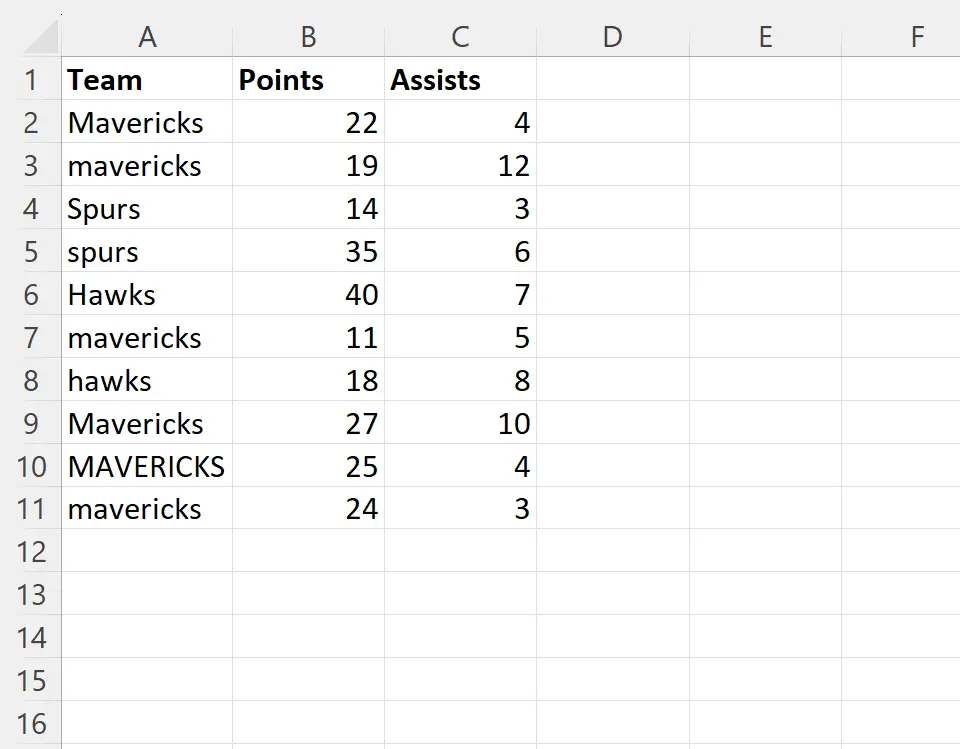
Supposons que nous souhaitions filtrer les lignes pour afficher uniquement celles dont le nom dans la colonne de l’équipe est « non-conformistes » en lettres minuscules.
Nous pouvons taper la formule suivante dans la cellule E2 pour ce faire :
=FILTER(A2:C11,EXACT(A2:A11,"mavericks"))
La capture d’écran suivante montre comment utiliser cette formule en pratique :
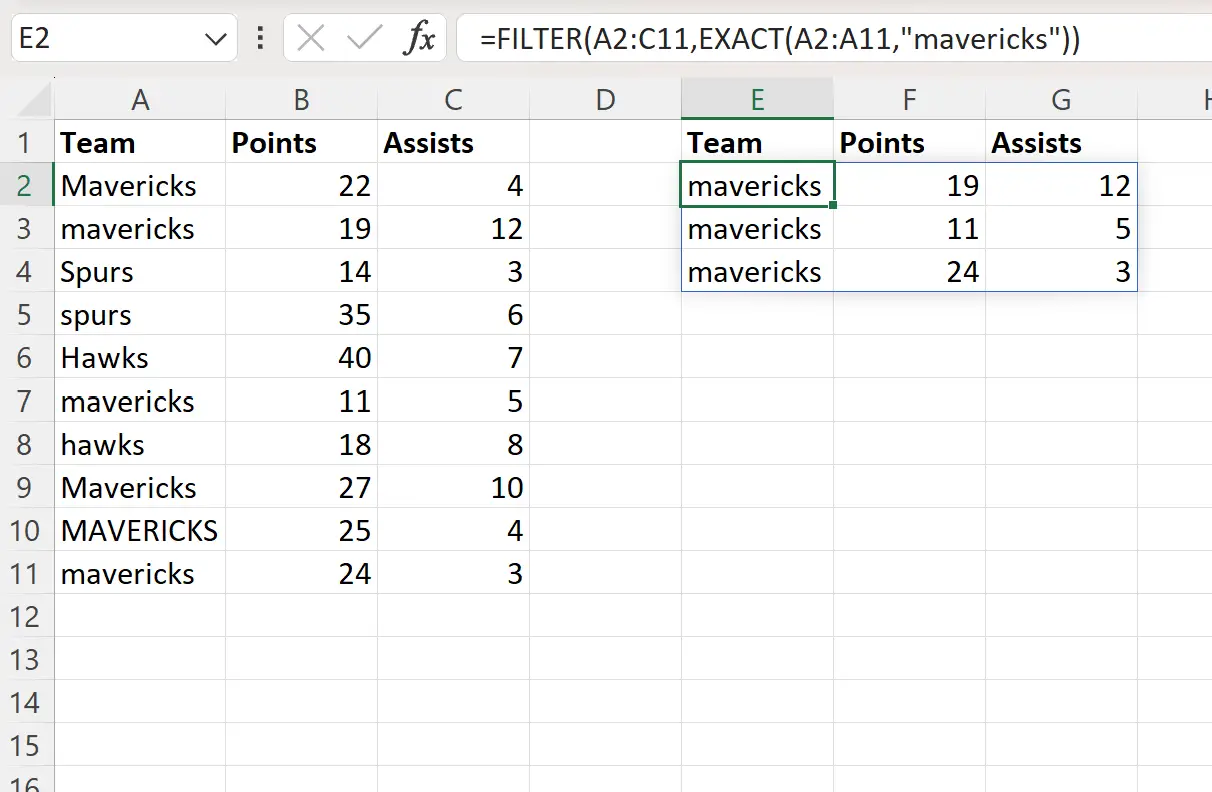
Notez que l’ensemble de données filtré contient uniquement les lignes où les noms d’équipe de l’ensemble de données d’origine dans la plage A2:A11 correspondent exactement à la casse « non-conformistes » en minuscules.
La formule ne renvoie pas les lignes où le nom de l’équipe est « Mavericks » ou « MAVERICKS », car ces deux expressions ne correspondent pas à « non-conformistes » avec leur casse.
Si vous souhaitez plutôt filtrer pour « Mavericks » dans la casse du titre, vous pouvez le faire :
=FILTER(A2:C11,EXACT(A2:A11,"Mavericks"))
La capture d’écran suivante montre comment utiliser cette formule en pratique :
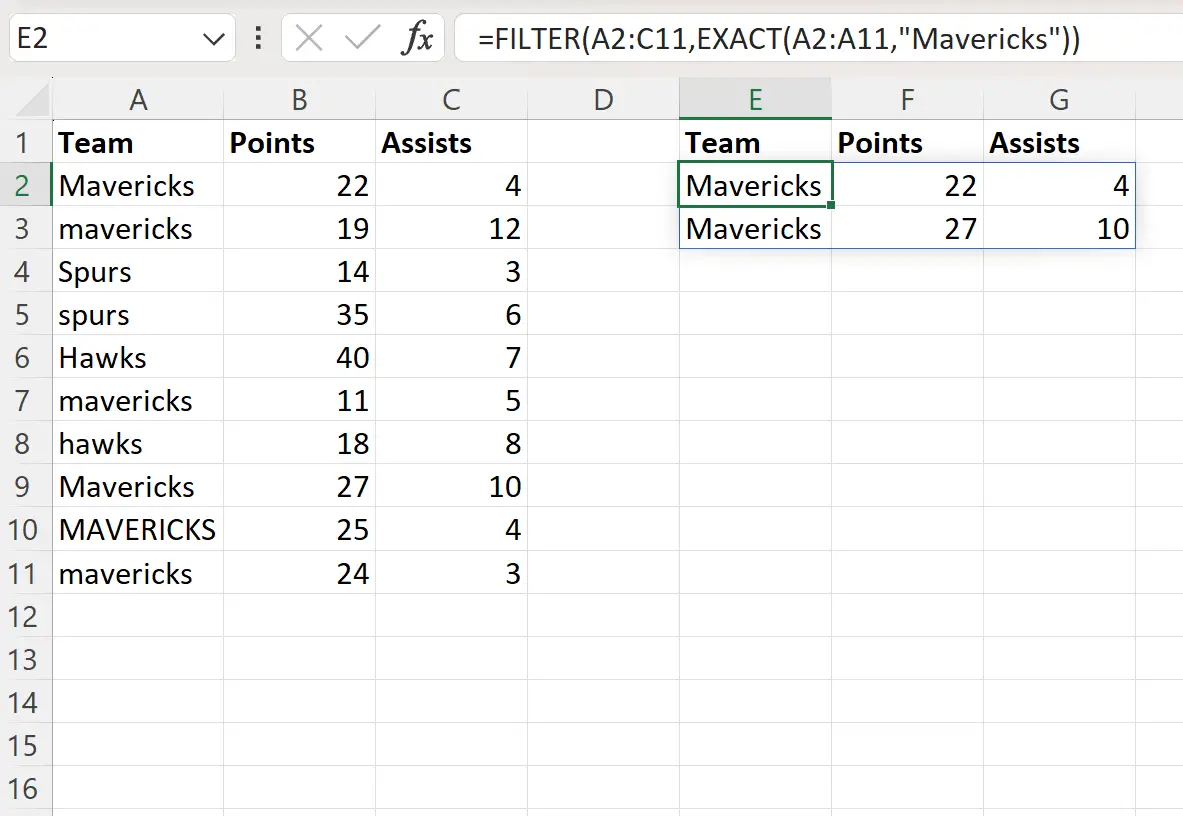
Notez que l’ensemble de données filtré contient uniquement les lignes où les noms d’équipe de l’ensemble de données d’origine dans la plage A2:A11 correspondent exactement à la casse « Mavericks » dans la casse du titre.
Ressources additionnelles
Les didacticiels suivants expliquent comment effectuer d’autres opérations courantes dans Excel :
Excel : comment utiliser le caractère générique dans la fonction FILTER
Excel : comment filtrer les cellules contenant plusieurs mots
Excel : comment compter les lignes filtrées
